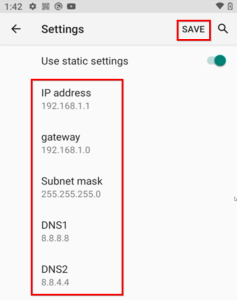살펴보기 #
이더넷 연결로 XPID를 사용하려면 일반적인 WIFI 구성을 벗어나는 몇 가지 요구 사항이 있습니다.
- USB- 이더넷 동글
- 장치의 네트워크 설정이 올바르게 구성되었습니다.
- 스위치 이더넷에 설치된 응용 프로그램 (Dock을 통해 이더넷을 사용하는 경우)
XPID-100 모델 #
USB- 이더넷 동글 #
USB- 이더넷 동글은 통신 방법으로 이더넷이 지정된 XPressEntry 시스템 구입시 포함되어야합니다. 장치 측면에 꽂아 네트워크를 통해 즉시 통신하는 데 사용할 수 있습니다. 도크에 연결된이 장치를 사용하려면 섹션 3, "이더넷 애플리케이션 전환"을 참조하십시오.
네트워크 설정 #
이더넷 설정을 구성하려면 장치에서 Android 설정으로 이동하십시오. 이더넷을 선택하십시오.
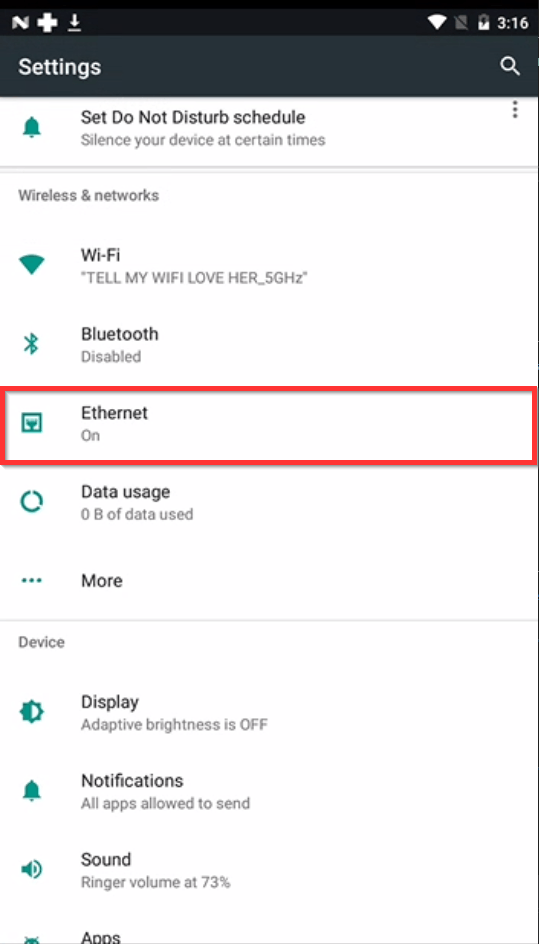
이더넷 옵션이 켜져 있는지 확인하십시오. "이더넷 구성"에서 고정 IP 또는 DHCP를 사용하는지 여부를 지정할 수 있습니다.
참고-PC에 직접 연결하는 경우 (네트워크를 통하지 않음) 연결된 PC의 이더넷 포트와 동일한 서브넷에 고정 IP 주소를 지정해야합니다. 아래로 스크롤하여 DNS 주소를 추가하는 것을 잊지 마십시오.
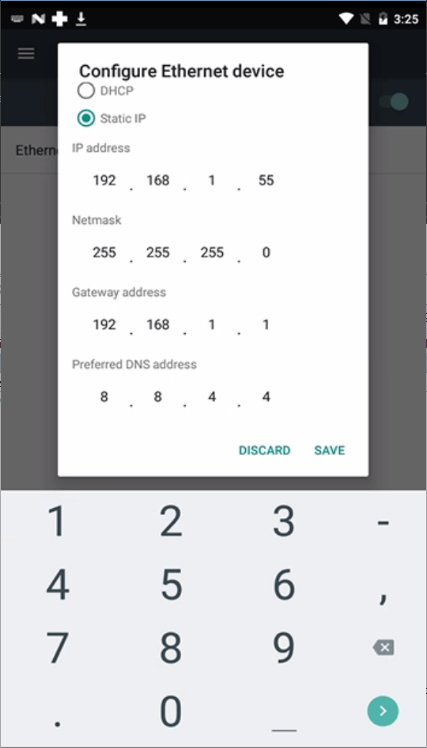 #
#
독을 통해 이더넷 동글 사용 #
도크 뒷면을 통해 이더넷 동글을 사용하려면 장치에서 "Switch"앱을 실행해야합니다.
스위치 앱을 열고 장치 열기를 선택합니다. 이렇게하면 장치 측면에서 USB 통신이 비활성화되지만 도크를 통과 할 수 있습니다. 기기가 다시 시작될 때이 앱을 자동으로 시작하려면 상단의 "부팅시 이더넷 자동 시작"확인란을 선택합니다.
"장치 닫기"를 선택하면 도크를 통한 통신이 비활성화되지만 장치의 측면 USB를 통한 통신이 다시 활성화됩니다.
XPID-200 모델 #
USB- 이더넷 동글 #
XPID-100과 유사하게 이더넷이 통신 방법으로 지정된 XPressEntry 시스템 구매 시 USB-이더넷 동글이 포함되어야 합니다. 장치 측면에 꽂을 수 있으며 상자에서 꺼내자마자 네트워크를 통해 통신하는 데 사용할 수 있습니다. 도크에 연결된 이 장치를 사용하려면 섹션 3, "이더넷 응용 프로그램 전환"을 참조하십시오.
네트워크 설정 #
이더넷 설정을 구성하려면 장치에서 Android 설정으로 이동합니다. 네트워크 및 인터넷을 선택합니다.
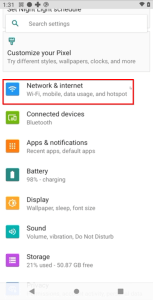
이더넷 선택
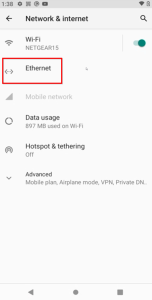
이더넷 설정 #
이더넷 옵션이 켜져 있는지 확인하십시오.
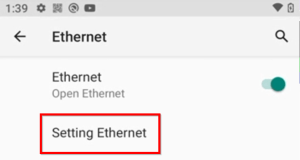
참고- PC에 직접 연결하는 경우(네트워크를 통하지 않음), 연결된 PC의 이더넷 포트와 동일한 서브넷에 고정 IP 주소를 지정해야 합니다. 아래로 스크롤하여 DNS 주소를 추가하고 구성을 저장하는 것을 잊지 마십시오.